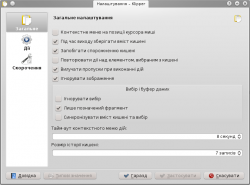Klipper
 |
Klipper — ваш буфер обміну даними з додатковими можливостями. |
Традиційно буфер обміну даними використовується для копіювання фрагмента тексту з метою вставлення його до іншої програми. Якщо ви скопіюєте наступний фрагмент, поточний фрагмент буде втрачено. Klipper є вирішенням цієї проблеми. Скопійований вами новий фрагмент залишиться основним для вставлення, але попередні фрагменти зберігатимуться у буфері. Ви зможете вибрати їх і вставити у довільному порядку. Ви можете навіть налаштувати кількість записів у буфері. Натисніть піктограму лотка або панелі і ви побачите список записів буфера, а також декілька пунктів можливих варіантів роботи програми. Давайте розглянемо параметри налаштування програми.
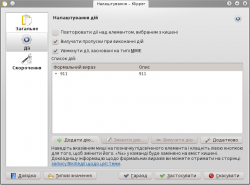 |
Якщо ви створюєте скрипти або працюєте над програмою, цей розділ для вас. Тут можна налаштувати дії на основі формальних виразів. |
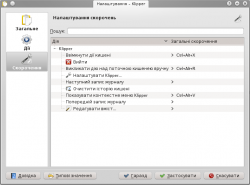 |
Тут ви можете налаштувати клавіатурні скорочення. У поточній версії додавання клавіатурних скорочень ще не передбачено. |
Доступ до підручника можна отримати за допомогою кнопки Довідка у нижній частині діалогового вікна параметрів програми.
Настанови
- Як виконувати пошук у телефонних книгах за допомогою Klipper
- Klipper може надсилати ваші фрагменти тексту безпосередньо до сховища фрагментів
Зовнішні посилання
Доступ до Klipper можна здійснювати з командного рядка за допомогою команди xclip . Щоб скопіювати буфер Ctrl+C/V, скористайтеся командою xclip -selection clipboard